آموزش رفع خطای The directory is invalid در ویندوز
با مجله هشت پیک با مقاله ی آموزش رفع خطای The directory is invalid در ویندوز است همراه ما باشید
هنگامی که برخی از کاربران ویندوز سعی کردند یک کار را با استفاده از Task Scheduler اجرا کنند، با یک خطا مواجه شدند. به گفته قربانیان، اسکریپت کار مشکلی ندارد زیرا به خوبی اجرا می شود، اما هنوز نمی توانند آن را برنامه ریزی کنند. در این پست خواهیم دید که در صورت دریافت خطای The directory is invalid در Task Scheduler با کد خطای 2147942667 یا هر خطای دیگری، چه کاری می توانید انجام دهید.
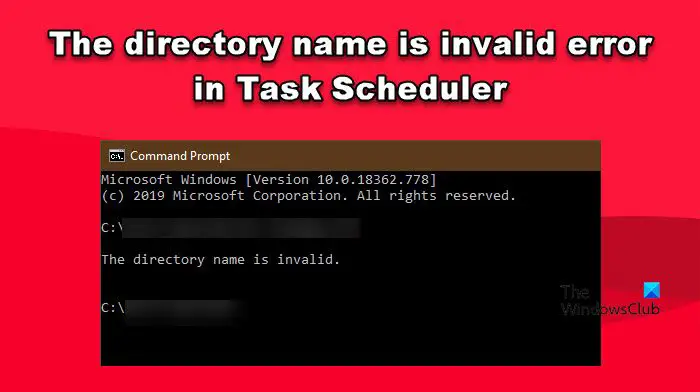
نام دایرکتوری معتبر نیست به چه معناست؟
اگر نام دایرکتوری معتبر نیست، باید مسیر ذکر شده در قسمت “شروع در” را تغییر دهید. اغلب اوقات، یک کاراکتر خاص به مسیر اضافه میشود که میتوانید برای حل مشکل آن را حذف کنید. در ادامه به تک تک راه حل هایی که برای حل این مشکل نیاز است اشاره می کنیم.
رفع خطای نام دایرکتوری در Task Scheduler نامعتبر است
اگر در Task Scheduler خطای نام دایرکتوری نامعتبر است، اولین کاری که باید انجام دهید اجرای Task Scheduler به عنوان مدیر است. پس از اتمام، بررسی کنید که آیا مشکل حل شده است. در صورتی که راه اندازی برنامه با امتیاز اداری فایده ای نداشته باشد، راه حل های ذکر شده در زیر را برای حل مشکل دنبال کنید.
- حذف کنید و سپس کار را اضافه کنید
- مسیر فایل را ویرایش کنید
- کنترل وظیفه دایرکتوری
- ترجیحات مسیر را جایگزین کنید
اجازه دهید در مورد آنها با جزئیات صحبت کنیم.
1] حذف کنید و سپس کار را اضافه کنید
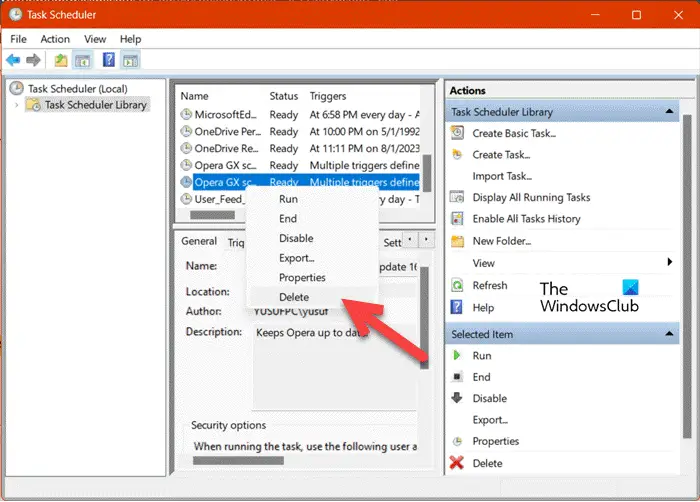
این امکان وجود دارد که کار به دلیل برخی اشکال برنامه ریزی نشده باشد. معمولاً فقط با راه اندازی مجدد سیستم می توان ایرادات را برطرف کرد. ابتدا باید این کار را انجام دهید و سپس ببینید که آیا مشکل حل شده است یا خیر. با این حال، در این مورد، راه اندازی مجدد ممکن است کار نکند. به همین دلیل است که باید کار را حذف کنید و دوباره آن را اضافه کنید. پس از انجام این کار، آن را برنامه ریزی کنید و بررسی کنید که آیا کار می کند یا خیر.
2] مسیر فایل را ویرایش کنید
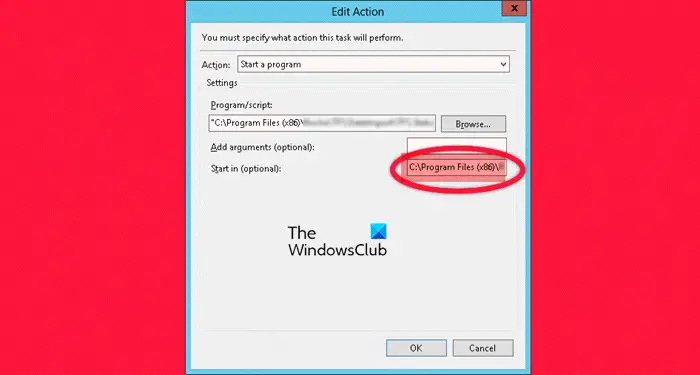
همانطور که در پیام خطا ذکر شد، نام دایرکتوری که چیزی جز مسیر مطلق آن نیست، نادرست است. یک مشکل بسیار رایج که بسیاری از کاربران متوجه آن می شوند، اضافه شدن یک کاراکتر خاص به مسیر است که به دلیل آن سیستم قادر به خواندن آن نیست. ما میتوانیم به سرعت تغییر مسیر را انجام دهیم زیرا این کار برای ما انجام میشود. برای انجام همین کار، فقط مراحل زیر را دنبال کنید.
- Task Scheduler را با جستجوی آن از منوی Start باز کنید .
- سپس از سمت راست پنجره روی Task Scheduler Library کلیک کنید.
- اکنون به سراغ کاری که می خواهید برنامه ریزی کنید بروید، روی آن کلیک راست کرده و Properties را انتخاب کنید .
- به تب Actions رفته و مسیر را انتخاب کرده و روی دکمه Edit کلیک کنید.
- در مرحله بعد، به قسمت Start in (اختیاری) بروید و سپس Quotes (” “) را از مسیر حذف کنید.
- پس از اتمام، بر روی دکمه Ok کلیک کنید تا تغییرات شما ذخیره شود.
پس از انجام تغییرات، فایل را دوباره برنامه ریزی کنید و سپس بررسی کنید که آیا مشکل حل شده است. امیدوارم که این کار را برای شما انجام دهد.
3] کنترل دایرکتوری را در دست بگیرید
اگر فایل مشخص شده در کار در دسترس شما قرار نگیرد، یعنی اجازه دسترسی به آن را نداشته باشید، نمی توانید کار را اجرا کنید. شما باید مجوز دسترسی به پوشه یا انجام عملیات در آن را داشته باشید، اما اگر ندارید، راهی برای کنترل آن وجود دارد. تنها کاری که از طرف شما لازم است این است که مراحل ذکر شده در زیر را دنبال کنید.
- File Explorer را باز کنید و به پوشه بروید.
- روی آن راست کلیک کرده و Properties را انتخاب کنید.
- حالا به قسمت Security بروید.
- سپس باید بر روی Edit کلیک کنید.
- کاربر را انتخاب کنید و کادر مربوط به Full Control را علامت بزنید.
- در نهایت روی Apply > Ok کلیک کنید تا تغییراتی که ایجاد کرده اید ذخیره شود.
پس از انجام کار، ممکن است مجبور شوید کار را دوباره برنامه ریزی کنید. امیدوارم این بار هیچ خطایی دریافت نکنید.
همچنین بخوانید: نام حساب مشخص شده معتبر نیست – خطای زمانبندی کار
4] مراجع مسیر را جایگزین کنید
گاهی اوقات، تنها چیزی که برای جایگزینی این مشکل نیاز است، جایگزینی همه مراجع مسیر به درایوهای شبکه نقشهبرداری شده و با ارجاعات UNC است، زیرا این مشکل را برای شما حل میکند.
امیدواریم با استفاده از راه حل های ذکر شده در این پست بتوانید مشکل را حل کنید.
بخوانید: نحوه به تاخیر انداختن یک کار زمان بندی شده در Task Scheduler در ویندوز
چگونه می توانم درست کنم نام دایرکتوری نامعتبر است؟
نام Directory یک خطای نامعتبر در Task Scheduler است که زمانی ظاهر می شود که نام مسیر که در این مورد چیزی جز مکان نیست، اشتباه باشد. بیشتر اوقات، مسیر درست است، اما کاراکترهای خاصی به آن اضافه می شود، در بیشتر موارد، یک علامت نقل قول که باعث ایجاد مشکل می شود. ما قبلاً در این پست مراحل مربوط به نحوه ایجاد این تغییرات را به همراه برخی راه حل های دیگر مورد نیاز برای حل مشکل ذکر کرده ایم.
امیدواریم از این مقاله آموزش رفع خطای The directory is invalid در ویندوز مجله هشت پیک نیز استفاده لازم را کرده باشید و در صورت تمایل آنرا با دوستان خود به اشتراک بگذارید و با امتیاز از قسمت پایین و درج نظرات باعث دلگرمی مجموعه مجله 8pic باشید
لینک کوتاه مقاله : https://5ia.ir/uKkqrW
کوتاه کننده لینک
کد QR :

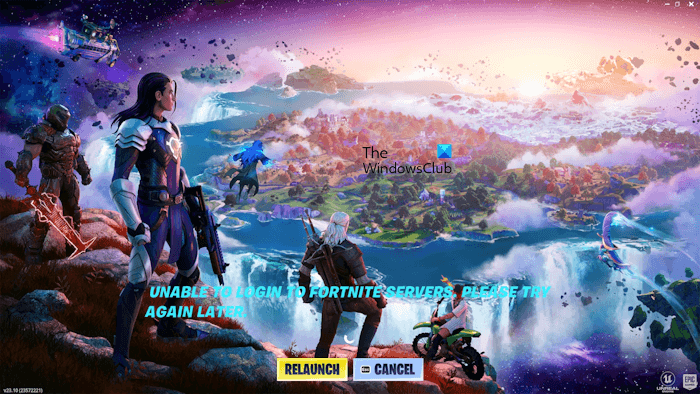
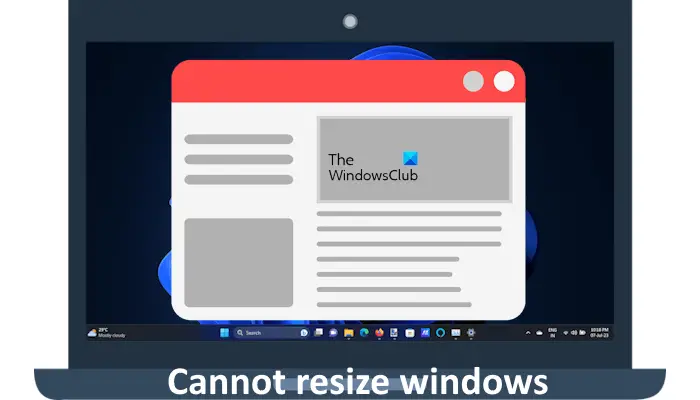
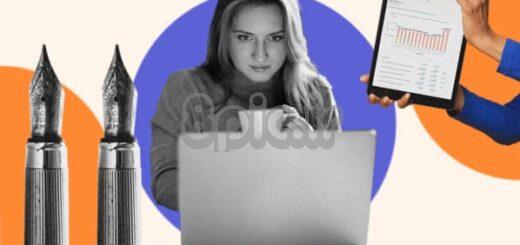


















آخرین دیدگاهها